възпроизвеждане AS3 звучи adobeflash
AS3: Свири звук в AdobeFlash
Възпроизвеждане на звуци с помощта на ActionScript 3.0 не е просто действие, изглежда, за нас, тъй като изисква да се използва повече от един клас, дори и за най-простите задачи, като например спиране на пауза или да променяте силата на звука. Този урок ще покрие основните неща, които трябва да знаете, за да започнете да играете на местни и външни звуци в Flash.
Самоучителят обхваща следните теми:
Звучи класове в AdobeFlash
Звуци в ActionScript 3 се контролират чрез сътрудничество на няколко класа. Тази сложна структура, отколкото предишната версия на ActionScript, но твърди, че този формат е най-добрият контрол и възможност за микроуправление звуци. Съответните класове на звуци:
- Клас Sound - е основният клас, който всъщност ще бъде звук. Този клас е отправна точка за всички аудио, свързани с програмата, и се използва за стартиране на аудио възпроизвеждане.
- В SoundChannel клас - звукът може да се играе през аудио канал, който осигурява допълнителен контрол върху звуковата обекта, основната цел на това управление - възможност да спира възпроизвеждането на аудио.
- Клас SoundTransform - този клас е отговорен за промяна на силата на звука и канче (контрол баланс между леви и десни тонколони).
- Клас SoundMixer - този клас има глобален контрол над всички звуци в Flash player'e. Неговата основна функция - спиране на всички, които играят звуци, независимо от източника.
Да разгледаме практически примери за използването на всички тези класове по-долу, с изключение SoundMixer клас. тъй като не е необходимо да се извърши основните функции на звуци, а вместо това колективно контролира всички звуци в Flash. Прочетете информацията на линка за повече помощ с този клас.
Възпроизвежда вътрешният звуков файл
Flash е в състояние да играе mp3-файлове и само никой друг формат. Пиеси mp3-файл е проста задача, която може да се извърши с помощта на класа Sound. Звук клас може да играе на вътрешните звуци (mp3-файлове, внесени в FLA файл) или външни звуци (mp3-файлове, които се изтеглят към SWF по време на изпълнение). Ще започнем с вътрешния възпроизвеждане mp3-файл импортирани в приложението на светкавицата.
За да работи кода, имате нужда от mp3-файл, за да играят. Можете да изтеглите легално някои безплатни звукови файлове на този сайт. Изтеглете и запишете аудио файла на компютъра.
Веднага след като сте приключили с mp3-файл, отворен Flash и да създадете нов FLA-документ в AS3 формат, а след това отидете на File главното меню -> Import -> Импорт към библиотеката, намерете си mp3-файл и кликнете върху «Отворено».
След като файлът се внася, се отвори библиотеката (Ctrl + L) и намерете аудио файла. Да направим този файл на разположение на ActionScript, редактиране го Връзка собственост, щракнете с десния бутон на аудио файл, изберете Properties ..., за да отворите прозореца Properties. Поставете отметка в квадратчето на «износ на ActionScript» и промяна на името на класа в класа на MyFavSong. Щракнете върху OK, ще трябва да се получи едно и също послание, което се появява, когато създавате всеки клас извън файла с определение клас. Просто кликнете OK. да продължи. звуковия файл ще бъдат изнесени като клас ActionScript име MyFavSong.
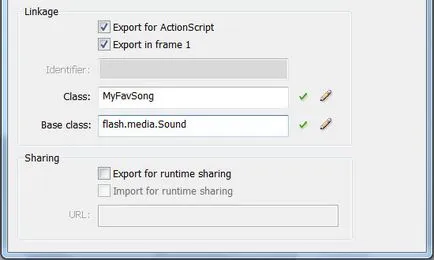
Сега там е готов mp3 файлове са на разположение за ActionScript. Това е време да започнете да програмирате в ActionScript. Щракнете с десния бутон върху рамка във времевата линия и изберете действия, за да отворите панела Actions.
За да пуснете звука, трябва да се създаде нова инстанция на звука клас, а след това използвайте .play метод (Sound клас) да играят. Следният код е съвсем ясно:
Забележка: .play () метод на класа на звука се използва за възпроизвеждане на звук. По подразбиране, изпълнява звука от самото начало, но можете да започнете да играете по всяко друго положение, като се уточни броят на милисекунди (например: mySound.play (150)).
Проба за изпитване (Ctrl + Enter), за да чуят възпроизвеждането на файла.
Възпроизвеждане на външни звукови файлове
Възпроизвеждане на външен звуков файл за извършване на много по-лесно, отколкото да играят на вътрешния звуков файл, защото те не трябва да импортирате файла и да се създаде клас въз основа на нея.
Можете да създадете нов документ, на FLA, запишете файла някъде върху работния плот, след това пуснати на mp3-файл в същата папка, преименуване звуковия файл на myFavSong.mp3.
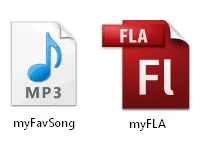
Сега се върнете към FLA-документ, отворете панела Действия за създаване на кода. Просто създайте нов екземпляр на класа на звука, генериран. и след това да използвате метод .load (), за да заредите външен файл. Сега ние ще използваме .play метод (). за възпроизвеждане на звука.
Забележка: .load () метод на Sound клас се използва за зареждане на външен mp3-файл. URL адресът трябва да бъде посочен като инстанция на класа URLRequest. Обърнете се към директорията на ActionScript за повече информация относно URLRequest клас.
Проба за изпитване (Ctrl + Enter), за да чуят възпроизвеждането на звука.
Спри звука
В допълнение към възможността за възпроизвеждане на звук, очевидно е, че вие ще искате да знаете как да спрете звука при възпроизвеждане. Звук клас няма метод за да се спре звука. За тази задача, използвайте SoundChannel клас. SoundChannel - клас, който се използва за съхраняване на суровия звук на обекта, и след това да го контролират, като се използват методите и свойствата на класа SoundChannel. Методите и свойствата, които трябва да знаете:
- .спре () - метод спира звука, който издава през канала.
- .позиция - този имот се използва за да получите текущата позиция на звука, възпроизведен през канала.
- .soundTransform () - Този имот се използва за задаване и да получите звук трансформация, като обемът и задържане.
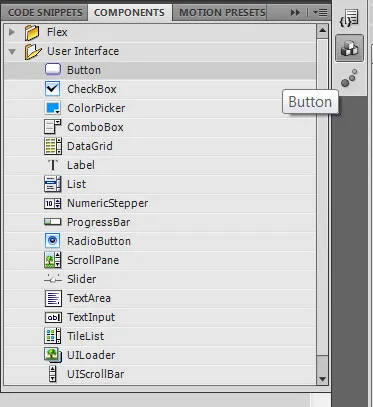
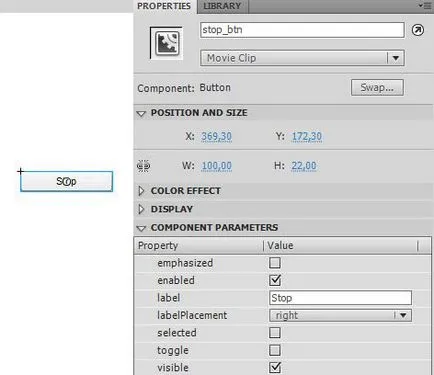
Сега, направете го чрез натискане на бутона спира възпроизвеждането на аудио. Щракнете с десния бутон върху всеки кадър във времевата линия и изберете действия, за да отворите панела Actions. Трябва да имате кода от предишния пример:
Първо, създаване на нова променлива, за да съхраните новия канал SoundChannel инстанция:
Имаме нужда от SoundChannel например за улавяне на звука в началото на това играта, така че ние бяхме в състояние да го контролират чрез този канал. За да направите това, сменете реда с код, който показва възпроизвеждане на звук, низ, който се открои по-долу:
Сега, аудио канал се състои от звук, който се възпроизвежда в него. Трябва да се регистрирате приемател на събития за бутона, който спря канален звук, когато щракнете върху него, като се използва метод .stop ().
Можете да стартирате примера и да слушате звука автоматично, когато прилагането на Flash се стартира, когато кликнете върху звука бутон трябва да спре.
Разбира се, ако сте спрели възпроизвеждането на звук, няма начин да възпроизвежда звук, първо с кода. Как да направите това в следващата глава с примера на създаването на бутона за пауза.
Аудио Pause Pause
ActionScript не предоставя .pause метод. способността да спрете звука и да го пуснете по-определена позиция изисква аудио екстракция, преди да го спре, а след това играе с една и съща позиция. Говорихме за SoundChannel имотния .posistion клас. както и възможността за възпроизвеждане на звук от определена позиция използване .play метод (). Ние ги използват заедно.
Започнете с добавяне на нов бутон за сцената. Отиди на компонентите на панелни (Компоненти Panel), а след това добавите бутон на сцената, задайте play_btn името инстанция и да промени етикета на Играй. Актуализиране на етикета на предишния бутон, така че тя да се нарича «Пауза» вместо «Стоп». както и промяна на името на модела на stop_btn pause_btn.
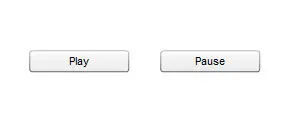
Сега обратно към ActionScript. Първото нещо, което да направите е да се премахнат всички кода, свързани с stop_btn. Премахване на код, който се открои по-долу.
За да направите пауза бутон е спечелил, което трябва да се създаде променлива да държи предишната позиция на звуковия файл. Можете лесно да създадете тази променлива и да го настроите на "0", тъй като първоначалната стойност се нарича променлива lastPosition:
Сега можете да зададете бутона за пауза, да получат своята стойност, когато се натисне и веднага спрете възпроизвеждането след това. Ние ще използваме събитието манипулатор е подобен на този, който е бил използван, за да спрете възпроизвеждането на аудио.
Сега нека направим така, че бутон играе аудио файла от последната позиция. Трябва да сте наясно, че .play () метод е инстанция на звука и трябва да бъдат повторно въведени в SoundChannel:
Вижте един пример (Ctrl + Enter) с пауза бутони и звук.
Промяна на силата на звука
В тази тема, урокът ще разгледаме как да промените силата на звука на аудио канал SoundChannel. За да направите това, влезте SoundTransform клас и собственост .soundTransform клас SoundChannel на.
Класът SoundTransform има различни свойства, най-важната от които .volume собственост. Използването SoundTransdorm клас е съвсем проста, всичко, което трябва, е да се създаде инстанция на класа, да конфигурирате свойствата му, а след това да го настроите като стойността на имота .soundTransform насочите аудио канал SoundChannel.
Сега ние ще направим. Започнете със създаване на нов екземпляр на класа SoundTransform:
Сега нека да зададете стойност за имота .volume този случай. Свойството на обем (сила на звука) може да бъде всяка плаваща точка стойност между 0 и 1, където 1 означава максималната скорост обем и 0 - обем деактивиране. Установяване на средния обем използвайки 0.5 като стойност:
Сега ние се промяната като свойствата на аудио канал SoundChannel .soundTransform:
Не трябва да забравяме, че трябва да инсталирате .soundTransform имот след изпълнена аудио обекта в аудио канала, но не и преди това. Стартирайте пробата да чуе по-малък обем. Въпреки това, вие ще забележите, че когато кликнете върху пауза, а след това по време на възпроизвеждане, звукът няма да бъде висока. Това се случва, защото, когато се приложи нов звук в канала, всички аудио конверсия изтрита. Можете да поправите това, като зададете .soundTransform имот отново в рамките на onClickPlay боравене със събития, както следва:
Стартирайте приложението за флаш отново, за да се провери как звука и силата на звука при натискане на бутона за пауза.
навигация в публикациите